Cara Memigrasikan Situs WordPress Secara Manual
Diterbitkan: 2021-08-06Mungkin ada banyak alasan Anda ingin bermigrasi ke host atau server baru. Untuk seorang pemula, mungkin sulit untuk melakukan Migrasi Situs WordPress. Jadi, kami di sini untuk menyelamatkan Anda. Pada artikel ini, Anda akan mempelajari Cara Memigrasikan Situs WordPress Secara Manual dengan mudah tanpa kerumitan.
Memigrasikan Situs WordPress Secara Manual Vs Menggunakan Plugin untuk Memigrasikan Situs WordPress
Tidak sulit untuk memigrasikan situs WordPress. Jika Anda ingin melakukannya secara manual, Anda harus terbiasa dengan File Transfer Protocol (FTP), mengakses database, dan mengedit file di bagian belakang situs web Anda.
Prosedur-prosedur tersebut tampak rumit, tetapi mudah dilakukan jika Anda mengikuti panduan langkah demi langkah. Jika Anda lebih suka solusi yang lebih spesifik, Anda selalu dapat menggunakan alat atau plugin migrasi WordPress. Ada banyak alternatif, dan kami akan membahas beberapa favorit kami nanti.
Pelajari Cara Memigrasi Situs WordPress Menggunakan Plugin
Ada beberapa pendekatan berbeda yang dapat Anda ikuti untuk memigrasikan Situs WordPress Anda. Karena WPMarks berfokus pada pengguna WordPress pemula, kami akan mengajari Anda metode sederhana untuk melakukan ini.
Seseorang dapat dengan mudah menggunakan plugin dan menjauh dari semua kebutuhan rumit untuk mengetahui pengkodean dasar dan pengetahuan untuk menggunakan server FTP.
Anda dapat mengikuti langkah-langkah yang diberikan ini:
- Masuk ke Dasbor WordPress.
- Buka Plugin >> Tambah Baru .
- Cari Plugin “Migrasi WP All-in-One” .
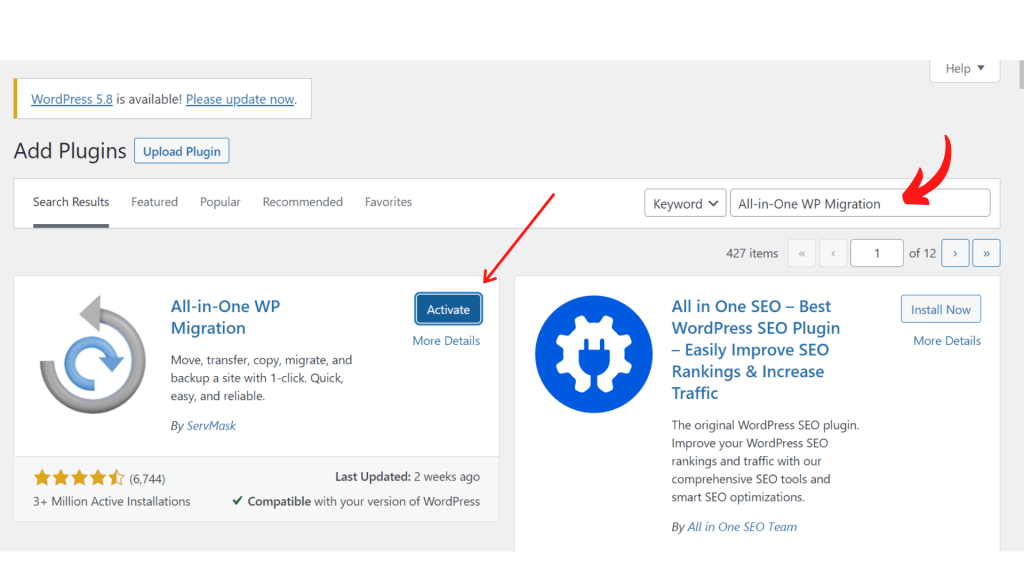
- Instal dan Aktifkan plugin. Ingatlah bahwa Anda harus menginstal plugin ini di situs web lama dan baru Anda.
- Sekarang Anda perlu membuka All-in-One WP Migration Dashboard dari side-bar WordPress Dashboard.
- Di Dashboard WordPress, Anda akan memilih opsi "EKSPOR KE" . Anda perlu memperluas opsi.
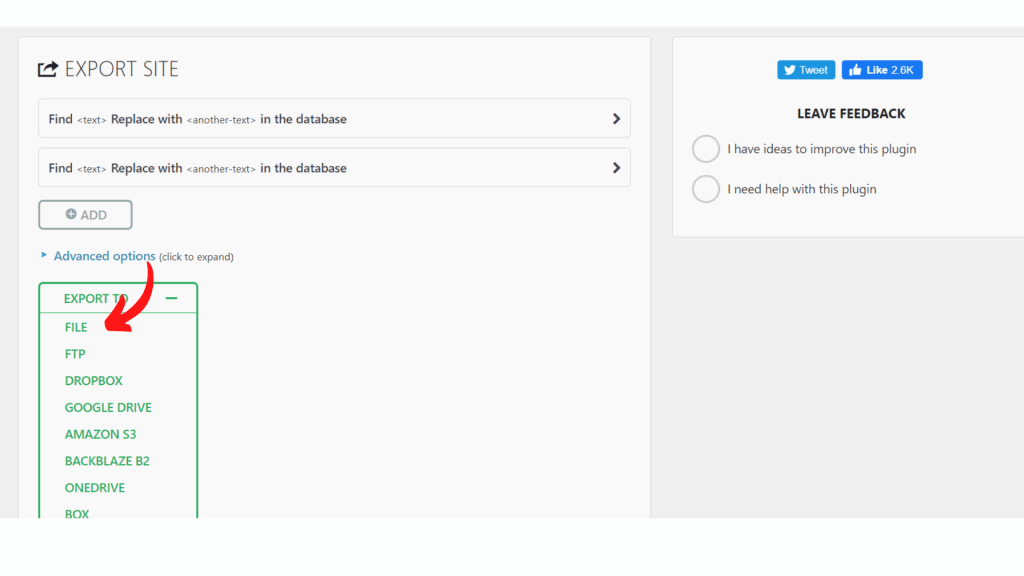
- Selanjutnya, Anda perlu mencari opsi "File" . Butuh waktu untuk menghasilkan tautan.
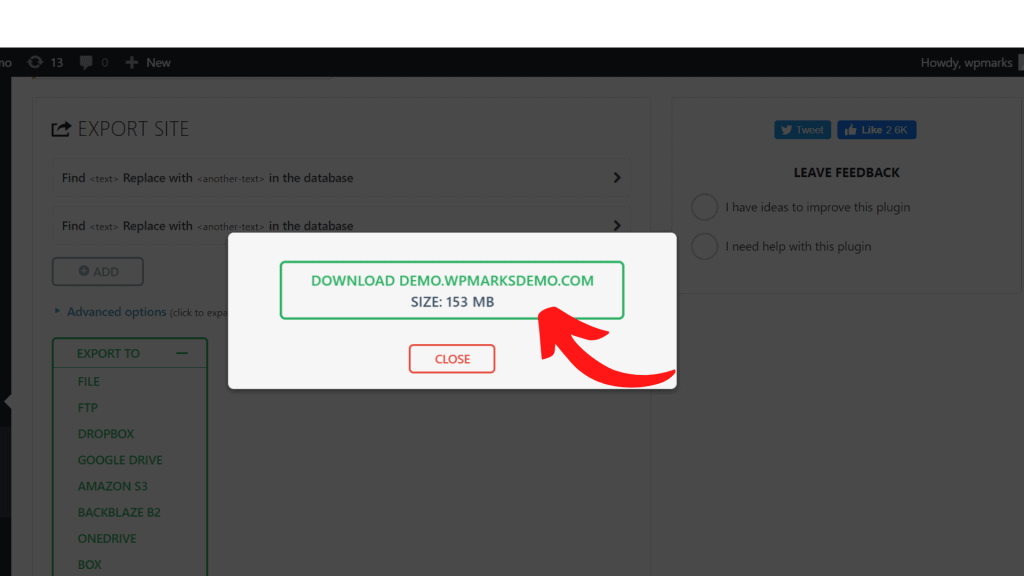
- Anda sekarang perlu mengunduhnya ke penyimpanan lokal Anda.
- Sekarang pindah ke situs web baru Anda. Maka Anda perlu membuka Dasbor Migrasi WP All-in-One dari bilah samping Dasbor WordPress.
- Setelah itu Pilih Opsi "Impor" . Di sini, opsi akan diperluas.
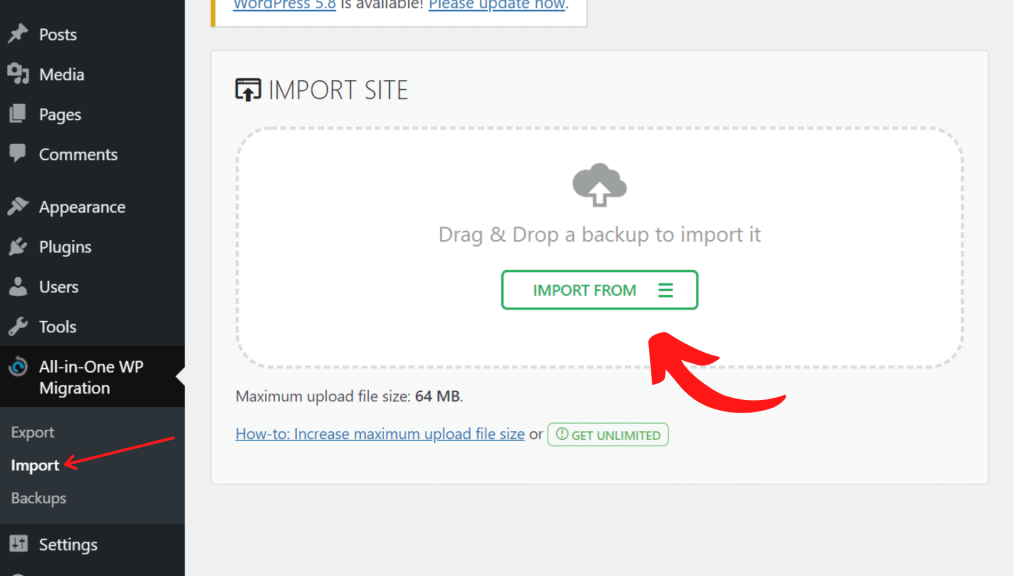
- Terakhir, Klik opsi "File" dan cukup imort file.
Untuk versi gratis plugin, ukuran situs maksimum adalah 512 megabita. Jika Anda memiliki situs yang sangat besar, Anda mungkin ingin memigrasikannya tanpa plugin.
Pelajari Cara Memigrasi Situs WordPress Secara Manual
Sebelum bermigrasi, langkah pertama adalah membuat cadangan lengkap situs Anda. Sebagai bagian dari keamanan WordPress Anda, ini adalah ide cemerlang sebelum membuat perubahan signifikan.
Metode ini mungkin rumit bagi Anda karena melibatkan pengguna yang mengetahui pengetahuan inti dari server hosting, sedikit pengkodean, dan WordPress.

Langkah 1: Pertama Unduh file WordPress
Unduh File WordPress Melalui cPanel Anda
- Masuk ke penyedia hosting lama Anda.
- Pergi ke cPanel.
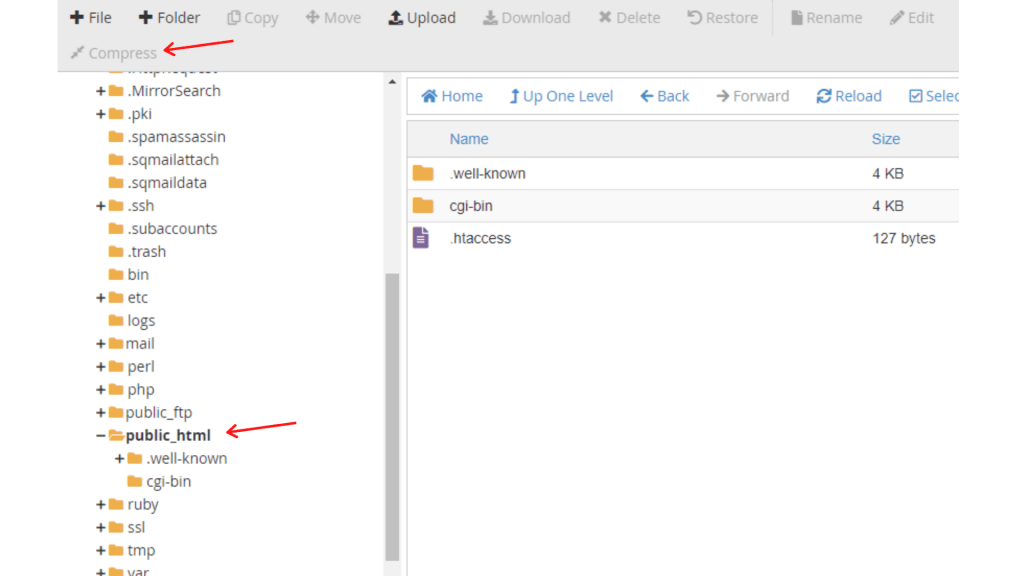
- Buka File Manager dan kemudian temukan folder public_html .
- Klik kanan pada folder dan klik " Kompres" .
- Sekarang klik kanan pada folder terkompresi dan pilih Unduh .
Unduh File WordPress Melalui Klien FTP Anda
- Anda dapat menggunakan Filezilla karena membantu Anda mengakses folder public_html Anda langsung dari desktop Anda. Unduh instal Filezilla di komputer Anda.
- Sekarang, Masukkan kredensial FTP Anda ke Filezilla . Informasi ini disimpan dengan penyedia hosting Anda, Anda dapat memintanya kapan saja.
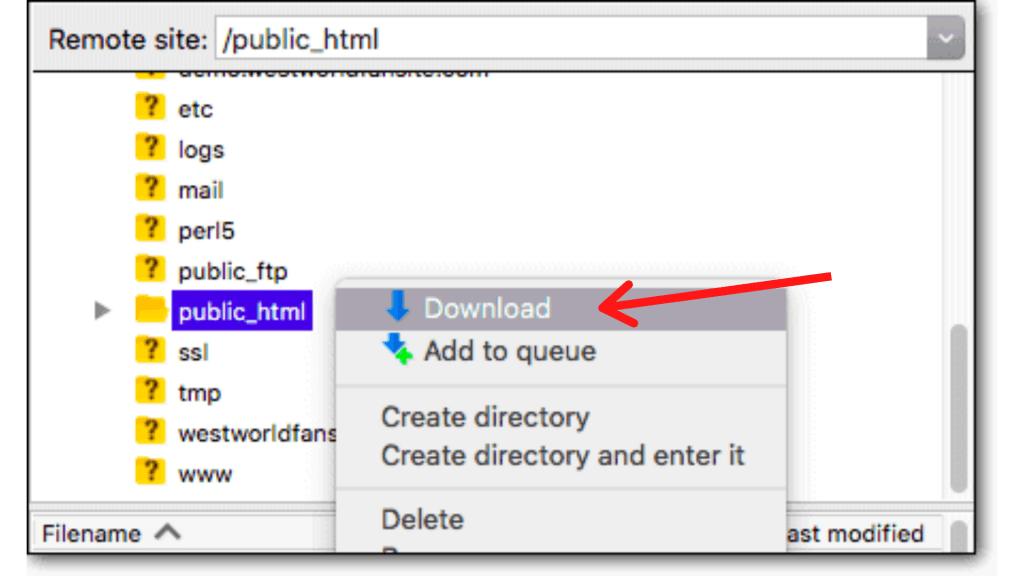
- Setelah Anda memasukkan semua informasi, Anda dapat mengunduh folder public_html dari panel kanan atas di bawah bagian Situs jarak jauh.
- Terakhir, klik kanan padanya dan unduh .
Langkah 2: Unduh Basis Data WordPress
- Buka phpMyAdmin dari akun hosting Anda saat ini.
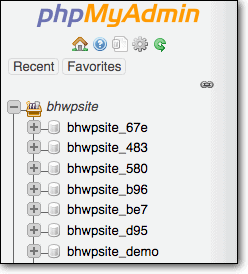
- Di sini Anda akan melihat database WordPress Anda. Pilih Ekspor >> Cepat >> Pergi .
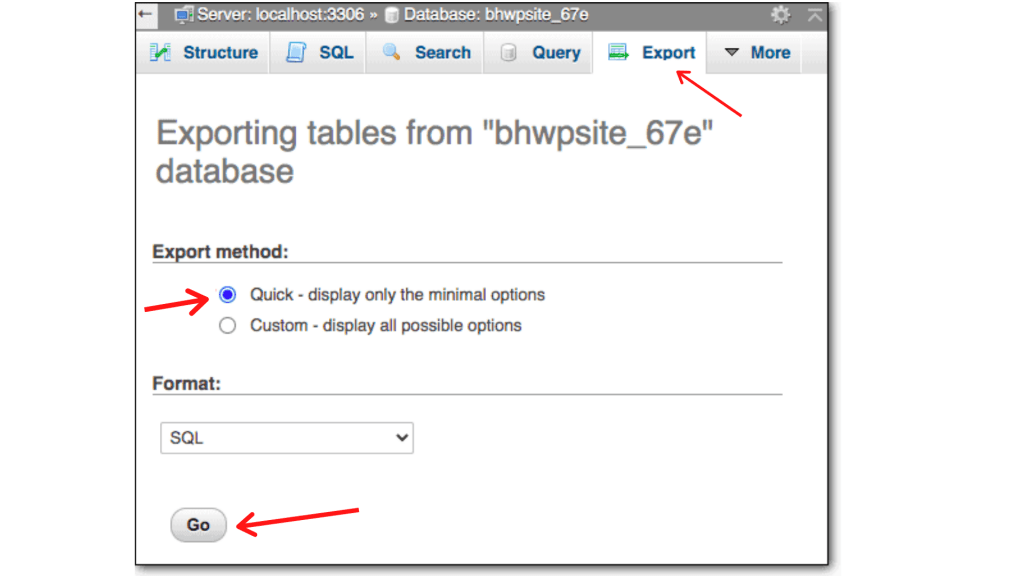
- Setelah Anda mengklik "Go" , database Anda akan diunduh ke komputer Anda dan disimpan di sana untuk digunakan di masa mendatang.
Langkah 3: Buat Basis Data Baru
Saatnya bersiap untuk mengunggah file dan database WordPress Anda ke penyedia hosting baru Anda.
- Masuk ke akun hosting baru.
- Pergi ke cPanel.
- pilih Database MySQL .
- Kemudian tambahkan database baru.
- Di bawah halaman yang sama, gulir ke bawah dan buat pengguna baru .
Saat ini, ini adalah database kosong. Ini hanya memberi ruang untuk database sebelumnya yang akan diunggah pada fase berikutnya.
Langkah 4: Konfigurasikan File ke Ruang Basis Data Baru
File WordPress Anda terhubung ke database lama Anda, yang dihosting di akun hosting Anda sebelumnya. Gunakan database (atau ruang) baru yang kita buat di langkah terakhir untuk mengarahkannya.
- Buka folder public_html yang telah Anda unduh.
- Temukan file config.php dan buka.
- Cari nama database, pengguna, dan kata sandi. Ganti dengan yang baru yang telah Anda catat di langkah sebelumnya.
- Simpan perubahan pada file dan keluar.
Langkah 5: Unggah Basis Data Lama Ke Ruang Basis Data Baru Anda
- Pertama login ke akun hosting baru Anda.
- Sekarang, Buka phpMyAdmin .
- Lihat di sisi kiri, Anda pasti akan menemukan database baru yang Anda buat sebelumnya , Pilih.
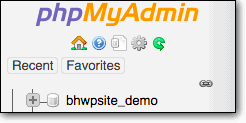
- Pilih Impor dan unggah database lama yang disimpan di komputer Anda.
Langkah 6: Unggah File WordPress Lama
Unggah File WordPress Melalui cPanel Anda
- Pertama Login ke akun hosting Anda.
- Buka cPanel dan buka File Manager .
- Setelah mencapai layar berikutnya, klik tombol Unggah di bagian atas. Kemudian, unggah file WordPress dari komputer Anda.
Unggah File WordPress Melalui Klien FTP Anda
- Buka Filezilla dan buat koneksi dengan server web BARU Anda.
- Pada titik ini, panel kanan atas harus kosong. Di bagian ini, Anda harus mengunggah folder public_html .
- Silakan pilih di tempat yang kosong.
- Pilih folder public_html .
- Sekarang, Klik kanan dan pilih unggah .
Itu semua ada untuk mengatakan tentang itu. Mengunggah file WordPress kini telah Anda lakukan.
Menyimpulkan
Karena kesulitan dengan penyedia mereka yang ada, banyak orang mendapati diri mereka dalam posisi perlu berpindah server. Karena takut membuat kesalahan dan merusak situs Anda, migrasi ke server yang lebih andal biasanya tertunda berkali-kali. Oleh karena itu, tutorial ini akan sangat membantu Anda.
Untuk meringkas, WordPress cepat untuk mengatur dan menyesuaikan. Kami telah melalui metode mudah untuk mempelajari Cara Memigrasikan Situs WordPress Secara Manual . Anda bebas melalui langkah-langkah ini.
- Pelajari Cara Memigrasi Situs WordPress Menggunakan Plugin
- Pelajari Cara Memigrasi Situs WordPress Secara Manual
Bagaimanapun, kami harap panduan terperinci ini membantu Anda memahami Cara Memigrasikan Situs WordPress Secara Manual . Dan untuk pengunjung yang meminta kami untuk menulis artikel tentang Cara Backup Situs WordPress . Kami memiliki artikel khusus tentang ini.
Jika Anda menikmati posting ini, berlangganan tutorial video WordPress kami di Saluran YouTube . Ingatlah untuk mengikuti kami di Pinterest.
Kami menerima segala jenis saran dari para pengunjung karena selalu memotivasi kami untuk lebih baik lagi. Jangan ragu untuk berkomentar di bawah.
